Als u een tabblad bijhoudt op Windows 8 nieuwfuncties en verbeteringen, je moet wel gehoord hebben over de opname van virtualisatieclient in Windows 8. Windows 8 bevat Microsoft virtualisatiebeheer en hypervisor voor ervaren gebruikers, zodat ze niet hoeven over te schakelen naar Windows 8 Server om Hyper-V te gebruiken cliënt. Als u niet bekend bent met Hyper-V, ook bekend als Viridian, is het een hypervisor (hardware / fysieke virtualisatietechniek om meerdere gastbesturingssystemen tegelijkertijd op hostsysteem te laten draaien) op basis van virtualisatiesysteem voor x86-64 instructieset-gebaseerde systeemarchitectuur en is al opgenomen in Windows Server 2008. Windows 8 Hyper-V-client ondersteunt een functie die er niet is in Windows Server 2008 R2 en dat is de optie slaap / slaapstand. De onlangs uitgebrachte Consumer Preview van Windows 8 x64-versie wordt geleverd met Hyper-V uitgeschakeld, maar u kunt zowel Hyper-V Core als Management Tools eenvoudig inschakelen via het Configuratiescherm.
Typ in het startscherm van Windows 8 Programma's en functies, klik op Instellingen en selecteer het vervolgens in het hoofdvenster.

Klik in het dialoogvenster Programma en functies Windows-onderdelen in-of uitschakelen optie aanwezig in linker zijbalk. Hiermee worden Windows-functies geopend. Schakel nu het selectievakje Hyper-V in en vouw het uit om Hyper-V Core en Hyper-V Management Tools te bekijken. Zorg ervoor dat beide selectievakjes zijn aangevinkt. Klik op OK als u klaar bent.
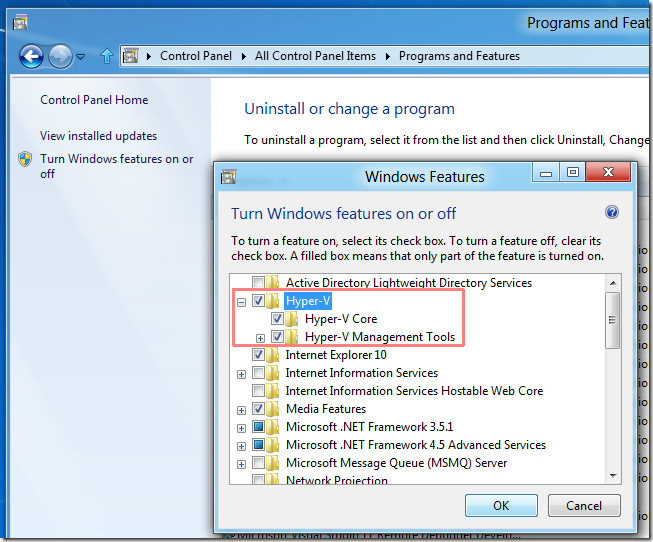
Na het klikken zal Windows 8 wijzigingen in functies toepassen en u vervolgens vragen het systeem opnieuw te starten. Klik op Nu opnieuw opstarten.
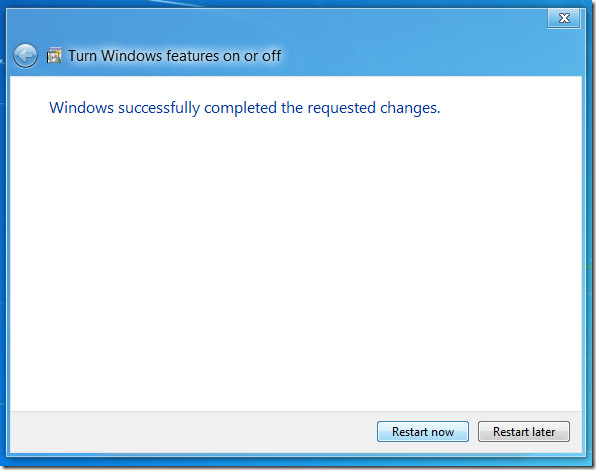
Nadat het systeem opnieuw is opgestart, ziet u Hyper-V Virtual Machine Connection en Hyper-V Manager snelkoppelingstegels op het startscherm van Metro.
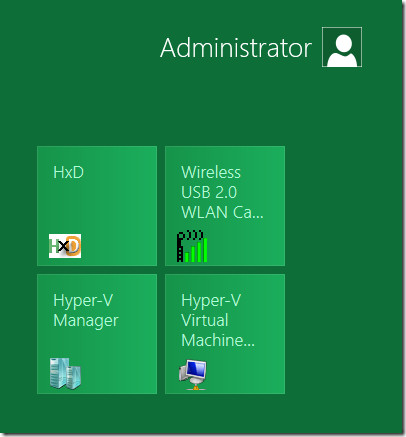
Dat is het! U kunt nu Virtual Machine van een extern opslagmedium importeren en nieuwe maken.
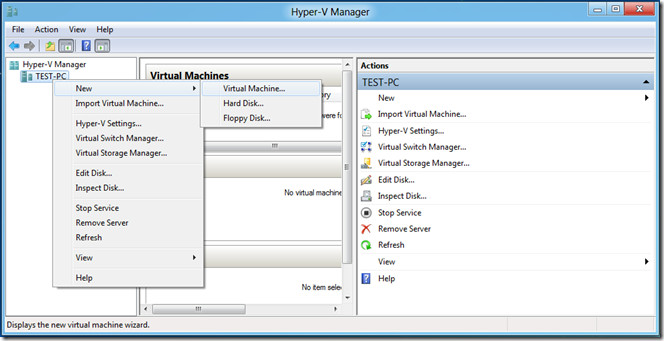













Comments